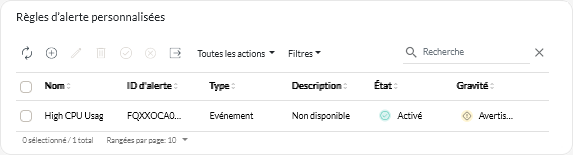Lenovo XClarity Orchestrator génère des alertes en fonction de problèmes connus liés au matériel et au microprogramme. Vous pouvez définir des règles d’alerte personnalisées pour déclencher des alertes d’analyse lorsqu’un événement spécifique se produit ou si une mesure spécifique n’est pas respectée. Ensuite, vous pouvez utiliser ces alertes pour générer des rapports d’analyse personnalisés (requêtes).
À propos de cette tâche
Les événements sont signalés pour toutes les alertes, y compris les alertes d’analyse personnalisées. Le même code d’événement est utilisé pour l’alerte active et pour l’événement, avec le format FQXXOCAxxxxc, où xxxx correspond à l’identifiant unique et c désigne la gravité (voir Événements et alertes de XClarity Orchestrator).
Les alertes personnalisées sont indiquées dans la liste des alertes actives de l’état d’intégrité. Toutes les alertes actives, y compris les alertes personnalisées, s’affichent dans une seule vue unifiée (voir Surveillance des alertes actives).
Procédure
Pour créer une règle d’alerte personnalisée, procédez comme suit.
- Dans la barre de menus de XClarity Orchestrator cliquez sur pour afficher la carte Règles d’alerte personnalisées.
- Cliquez sur l'icône Créer (
 ) pour afficher la boîte de dialogue Créer une règle d'alerte personnalisée.
) pour afficher la boîte de dialogue Créer une règle d'alerte personnalisée. - Indiquez un nom unique et une description facultative pour l'alerte personnalisée.
- Sélectionnez le type de source pour cette règle.
- Événement. Déclenche une alerte lorsqu’un événement spécifique se produit, selon les critères de la règle.
- Mesure. Déclenche une alerte lorsqu’une mesure spécifique n’est pas respectée, selon les critères de la règle.
- Cliquez sur Détails relatifs au déclenchement de la règle, puis indiquez les critères propres à cette règle. Les critères varient en fonction du type de source.
- Règles des alertes basées sur les événements
- Spécifiez le type cible pour cette alerte.
- Appareil. Déclenche une alerte lorsque l’événement se produit, sur n’importe quel appareil. Le nom de l’appareil est indiqué dans cette alerte.
- Groupe d’appareils. Déclenche une alerte lorsque l’événement se produit sur un appareil appartenant à n’importe quel groupe d’appareils. Le nom de groupe est indiqué dans l’alerte.
- Indiquez l’ID d’événement qui déclenche une alerte. Pour obtenir une liste des ID d’événement, voir Messages d'événement et d'alerte.
- Indiquez combien de fois (nombre) l’événement doit se produire dans l’intervalle spécifié pour qu’une alerte se déclenche.
- Sélectionnez la période (intervalle), en minutes, durant laquelle l’événement doit se produire avant qu’une alerte ne se déclenche.
- Règles des alertes basées sur les mesures
- Sélectionnez le mode des critères.
moyenne. Déclenche une alerte lorsque la valeur nominale de la mesure ne respecte pas le seuil (en fonction du comparateur) durant un intervalle spécifique.
Par exemple, vous pouvez créer une règle pour déclencher une alerte lorsque la température de l’unité centrale (metric), au cours d’une période de 24 heures (interval) dépasse (operator) 40 degrés °C (threshold).
nombre. Déclenche une alerte lorsque la mesure ne respecte pas le seuil (en fonction du comparateur) un certain nombre de fois durant un intervalle spécifique.
Par exemple, vous pouvez créer une règle pour déclencher une alerte lorsque la température de l’unité centrale (metric) dépasse (operator) 40 degrés °C (threshold) 5 fois (count) au cours d’une période de 24 heures (interval).
simple. Déclenche une alerte lorsque la mesure ne respecte pas le seuil (en fonction du comparateur).
Par exemple, vous pouvez créer une règle pour déclencher une alerte lorsque la température de l’unité centrale (metric) dépasse (operator) 40 degrés °C (threshold).
- Sélectionnez la mesure (mesure) propre à cette alerte dans la liste des mesures prises en charge pour les ressources gérées.
- Si le mode de critère est « nombre », indiquez combien de fois la valeur doit être dépassée dans l’intervalle spécifié avant qu’une alerte ne se déclenche.
- Sélectionnez la fonction de comparaison.
- >=. Supérieur ou égal à
- <=. Inférieur ou égal à
- >. Supérieur à
- <. Inférieur à
- =. Égal à
- !=. Non égal à
- Indiquez la valeur seuil à comparer à la valeur de mesure.
- Si le mode de critère est « moyenne » ou « nombre », sélectionnez la période (intervalle), en minutes, durant laquelle la mesure est évaluée.
- Cliquez sur Détails sur l’alerte et l’événement, puis indiquez les informations à afficher pour l’alerte et l’événement.
- Indiquez le message, la description et l’action utilisateur à afficher pour l’alerte et l’événement qui lui sont associés. Vous pouvez inclure des variables, en insérant le nom du champ (variable) entre des crochets doubles, par exemple [[DeviceName]]. La liste des champs disponibles (selon la mesure sélectionnée) s’affiche dans le tableau situé à droite des champs de saisie.
- Sélectionnez la gravité de cette règle.
- Avertissement. L'utilisateur peut décider si une action est nécessaire.
- Critique. Une action est nécessaire immédiatement et la portée est vaste (peut-être qu'une interruption imminente d'une ressource critique se produira).
- Indiquez un numéro à 4 chiffres unique à utiliser pour le code d’événement de cette alerte. Vous pouvez indiquer un nombre compris entre 0001 et 9999 qui n’est pas déjà utilisé.
- Éventuellement, définissez l’état sur Activé pour permettre à XClarity Orchestrator de lancer une alerte d’analyse lorsque les critères d’alerte personnalisés sont remplis.
- Cliquez sur Créer.
Après avoir terminé
Vous pouvez afficher la liste des alertes d’analyse déclenchées sur la base des règles d’alerte personnalisées activées en cliquant sur .
).
).
) ou sur l’icône Désactiver (
).